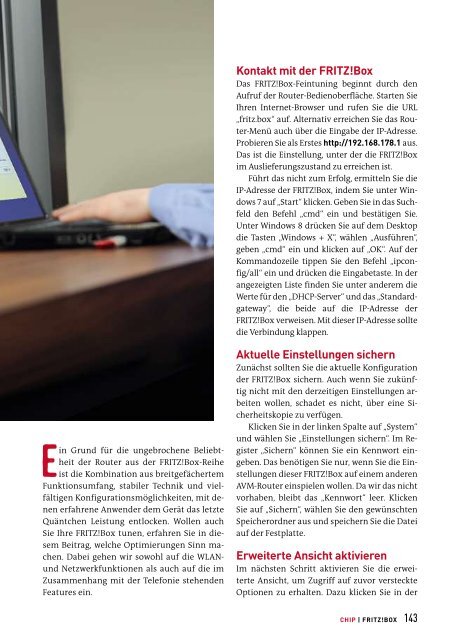Das ultimative FRITZ!Box-Handbuch
Das ultimative FRITZ!Box-Handbuch
Das ultimative FRITZ!Box-Handbuch
Sie wollen auch ein ePaper? Erhöhen Sie die Reichweite Ihrer Titel.
YUMPU macht aus Druck-PDFs automatisch weboptimierte ePaper, die Google liebt.
Ein Grund für die ungebrochene Beliebtheit<br />
der Router aus der <strong>FRITZ</strong>!<strong>Box</strong>-Reihe<br />
ist die Kombination aus breitgefächertem<br />
Funktionsumfang, stabiler Technik und vielfältigen<br />
Konfigurationsmöglichkeiten, mitdenen<br />
erfahrene Anwender dem Gerät das letzte<br />
Quäntchen Leistung entlocken. Wollen auch<br />
Sie Ihre <strong>FRITZ</strong>!<strong>Box</strong> tunen, erfahren Sie in diesem<br />
Beitrag, welche Optimierungen Sinn machen.<br />
Dabei gehen wir sowohl auf die WLANund<br />
Netzwerkfunktionen als auch auf die im<br />
Zusammenhang mit der Telefonie stehenden<br />
Features ein.<br />
Kontakt mit der <strong>FRITZ</strong>!<strong>Box</strong><br />
<strong>Das</strong> <strong>FRITZ</strong>!<strong>Box</strong>-Feintuning beginnt durch den<br />
Aufruf der Router-Bedienoberfläche. Starten Sie<br />
Ihren Internet-Browser und rufen Sie die URL<br />
„fritz.box“auf. Alternativerreichen Sie das Router-Menü<br />
auch über die Eingabe der IP-Adresse.<br />
Probieren Sie als Erstes http://192.168.178.1 aus.<br />
<strong>Das</strong> ist die Einstellung, unter der die <strong>FRITZ</strong>!<strong>Box</strong><br />
im Auslieferungszustand zu erreichen ist.<br />
Führt das nichtzum Erfolg, ermitteln Sie die<br />
IP-Adresse der <strong>FRITZ</strong>!<strong>Box</strong>, indem Sie unter Windows7auf<br />
„Start“ klicken. Geben Sie in das Suchfeld<br />
den Befehl „cmd“ ein und bestätigen Sie.<br />
Unter Windows 8drücken Sie auf dem Desktop<br />
die Tasten „Windows +X“, wählen „Ausführen“,<br />
geben „cmd“ ein und klicken auf „OK“. Auf der<br />
Kommandozeile tippen Sie den Befehl „ipconfig/all“ein<br />
und drücken die Eingabetaste. In der<br />
angezeigten Liste finden Sie unter anderem die<br />
Werte für den „DHCP-Server“und das „Standardgateway“,<br />
die beide auf die IP-Adresse der<br />
<strong>FRITZ</strong>!<strong>Box</strong>verweisen. Mitdieser IP-Adressesollte<br />
die Verbindung klappen.<br />
AktuelleEinstellungen sichern<br />
Zunächstsollten Siedie aktuelle Konfiguration<br />
der <strong>FRITZ</strong>!<strong>Box</strong> sichern. Auch wenn Sie zukünftig<br />
nicht mit den derzeitigen Einstellungen arbeiten<br />
wollen, schadet es nicht, über eine Sicherheitskopie<br />
zu verfügen.<br />
Klicken Sie in der linken Spalte auf„System“<br />
und wählen Sie „Einstellungen sichern“. Im Register<br />
„Sichern“ können Sie ein Kennwort eingeben.<br />
<strong>Das</strong> benötigen Sie nur, wenn Sie die Einstellungen<br />
dieser <strong>FRITZ</strong>!<strong>Box</strong>auf einem anderen<br />
AVM-Router einspielen wollen. Da wir das nicht<br />
vorhaben, bleibt das „Kennwort“ leer. Klicken<br />
Sie auf „Sichern“, wählen Sie den gewünschten<br />
Speicherordner ausund speichern Sie die Datei<br />
aufder Festplatte.<br />
ErweiterteAnsicht aktivieren<br />
Im nächsten Schritt aktivieren Sie die erweiterte<br />
Ansicht, um Zugriff auf zuvor versteckte<br />
Optionen zu erhalten. Dazu klicken Sie in der<br />
CHIP |<strong>FRITZ</strong>!BOX 143